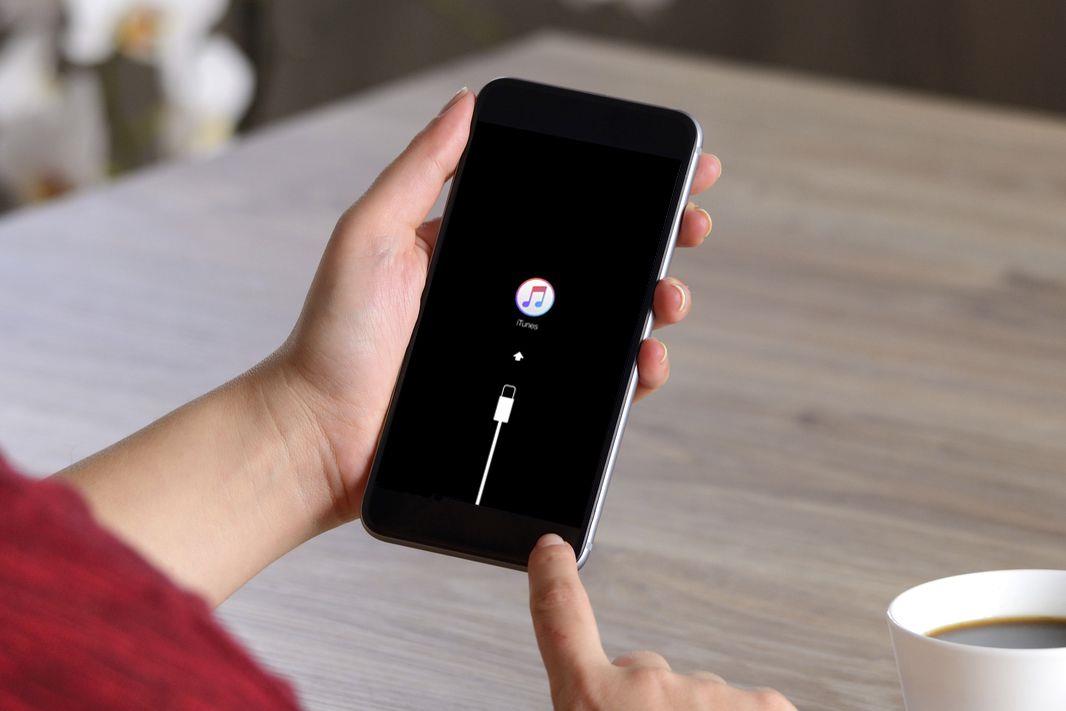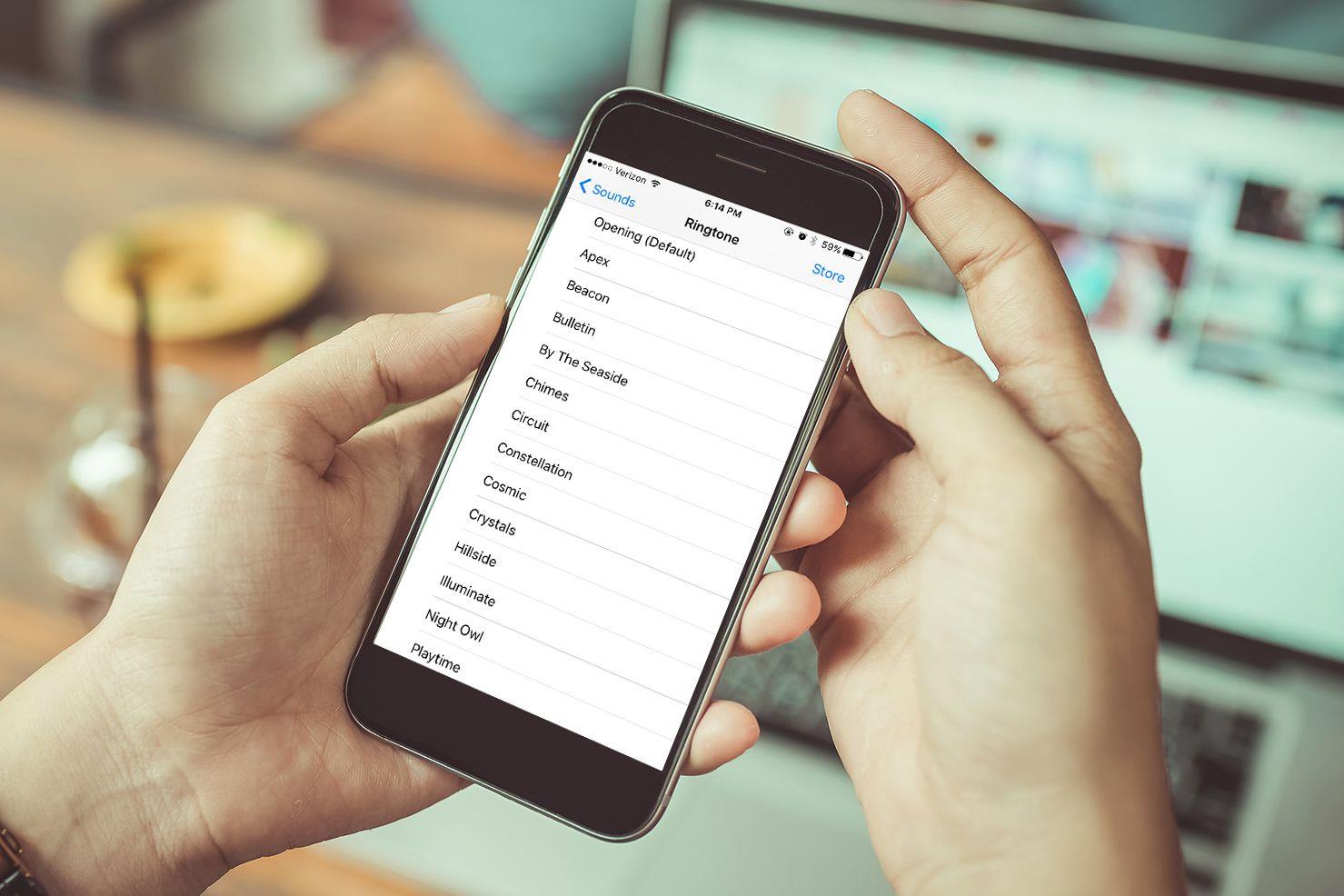Wiele problemów z iPhonem można rozwiązać przez ponowne uruchomienie go, ale niektóre bardziej złożone problemy wymagają przełączenia iPhone’a w tryb odzyskiwania.
UWAGA: ten artykuł dotyczy głównie iPhone’a, ale dotyczy wszystkich urządzeń z systemem iOS.
Kiedy używać trybu odzyskiwania
Powinieneś używać trybu odzyskiwania iPhone’a, gdy:
- Instalujesz aktualizację systemu iOS, a urządzenie utknie w ciągłej pętli restartu.
- Zaktualizujesz system operacyjny lub przywrócisz urządzenie z kopii zapasowej, ale proces się nie zawiesi, a iTunes nie widzi już urządzenia po podłączeniu.
- Uaktualnisz wersję beta systemu iOS i wystąpi błąd.
- Widzisz logo Apple lub ikonę Połącz z iTunes na ekranie przez kilka minut bez zmian.
Przywracanie iPhone’a w trybie odzyskiwania usuwa wszystkie dane z urządzenia.
Jak umieścić iPhone’a w trybie odzyskiwania
Aby przełączyć iPhone’a w tryb odzyskiwania:
- Wyłącz telefon iPhone, przytrzymując przycisk usypiania / wybudzenia (po prawej stronie na telefonie iPhone 6 lub nowszym, w górnym rogu na wszystkich pozostałych iPhone’ach).
- Podłącz telefon iPhone do komputera.
- Wykonaj twardy reset na telefonie.
- Puść przyciski po pojawieniu się ekranu Połącz z iTunes (jest to obraz kabla i ikona iTunes widoczna u góry tego artykułu).
- Pojawi się okno z ofertą iTunes, umożliwiające aktualizację lub przywrócenie telefonu.
- Jeśli aktualizacja się nie powiedzie, ponownie włącz iPhone’a w tryb przywracania, a tym razem kliknij Przywróć.
Jak przywrócić iPhone’a
Jeśli chcesz przywrócić iPhone’a, możesz przywrócić go do stanu fabrycznego lub z ostatniej kopii zapasowej danych.
Jak wyjść z trybu odzyskiwania iPhone’a
Jeśli przywrócenie iPhone’a powiedzie się, telefon wyjdzie z trybu odzyskiwania po ponownym uruchomieniu.
Możesz także wyjść z trybu przywracania przed przywróceniem telefonu (jeśli urządzenie działało prawidłowo wcześniej. Jeśli nie, tryb odzyskiwania jest nadal najlepszą opcją).
- Odłącz urządzenie od kabla USB.
- Przytrzymaj przycisk usypiania / wybudzenia, aż iPhone się wyłączy, a następnie puść.
- Przytrzymaj go ponownie, aż logo Apple pojawi się ponownie.
- Puść przycisk i urządzenie uruchomi się.
Jeśli tryb odzyskiwania nie działa
Jeśli przełączenie iPhone’a w tryb odzyskiwania nie rozwiąże problemu, problem może być poważniejszy, niż sam możesz naprawić.
W takim przypadku należy umówić się na wizytę w Genius Bar najbliższego sklepu Apple Store, aby uzyskać pomoc.